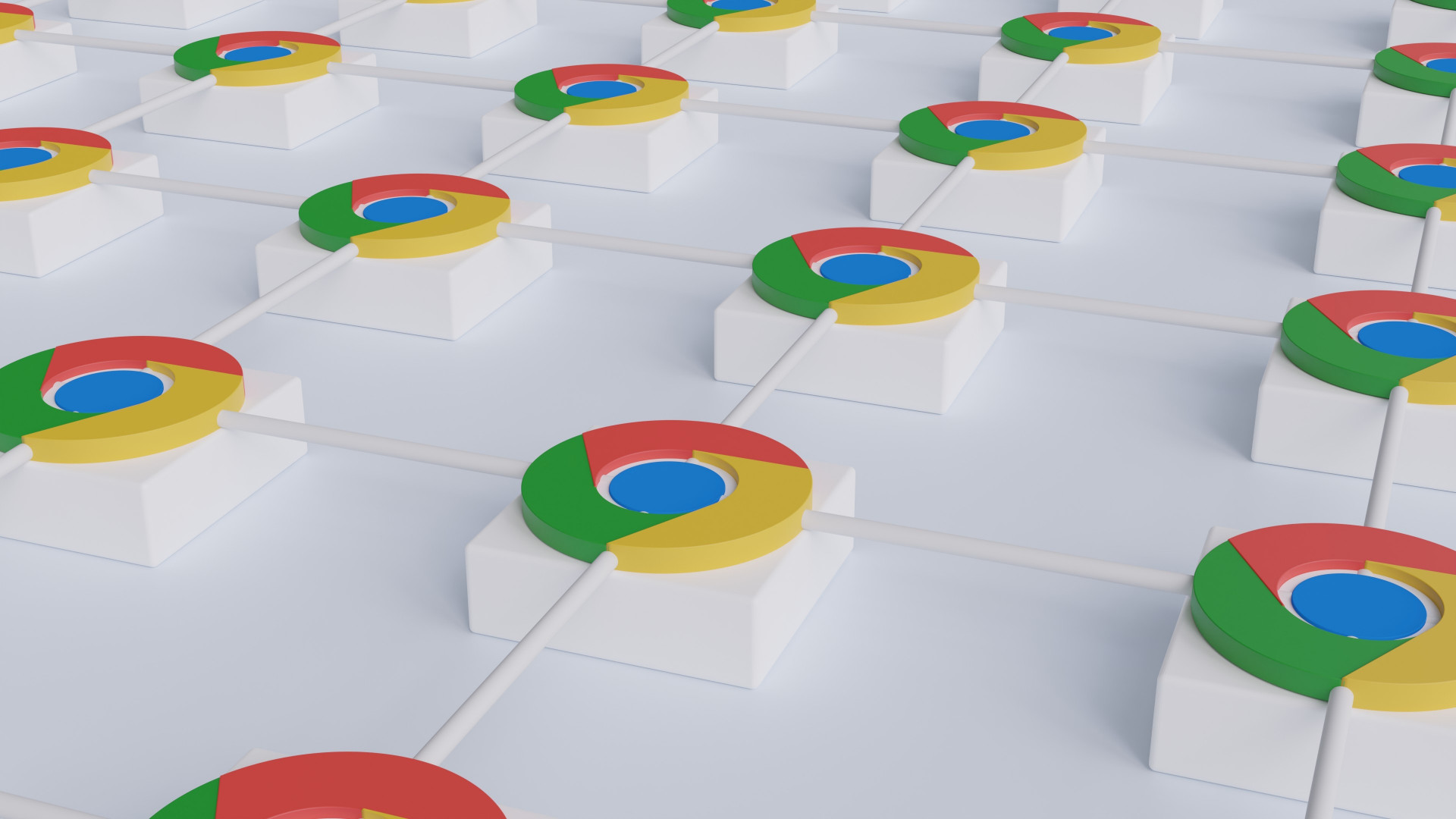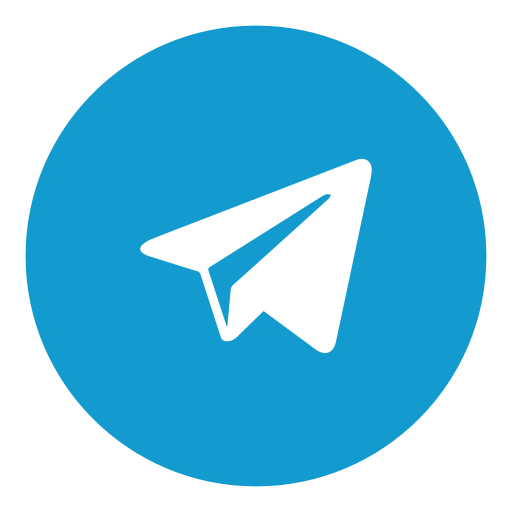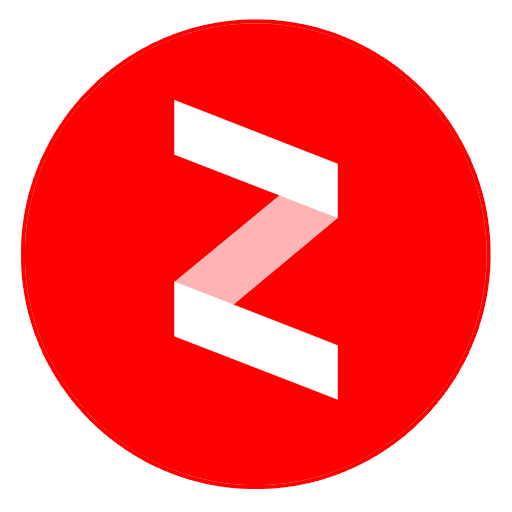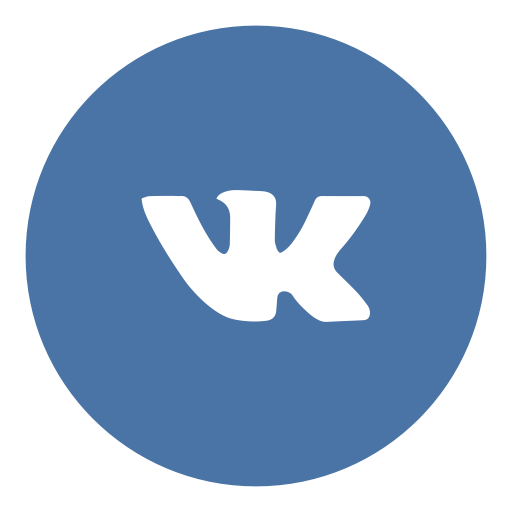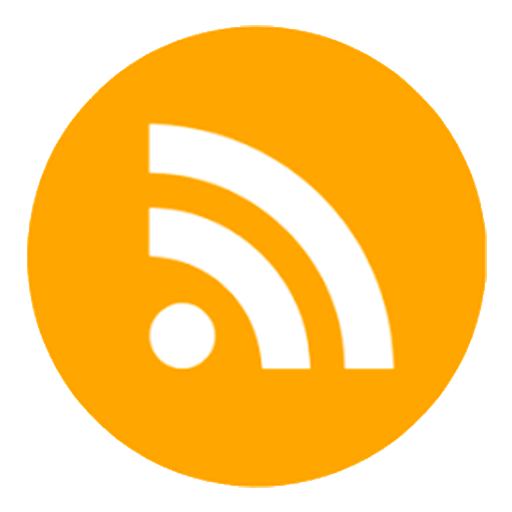Ускоряем Google Chrome на Android-смартфоне – 6 методов разгона
Недооценивать проблему медлительности браузера не стоит, ведь срочный поиск важной информации может спасти экзамен или жизнь ближнему. Давайте отложим пока что жалобу в центр поддержки и разберемся своими силами: Google Chrome на Android ускорить можно!
1. Позакрывать ненужные вкладки
Их может накопиться много, если пользователь обладает живым умом и сиюминутно генерирует множество запросов: то о сроке беременности кошки, через секунду о составе энергетиков или вообще, хочет знать какая погода ожидается на завтра. Чем больше вкладок открыто, тем больше ресурсов расходуется – дополнительные вкладки лучше закрывать или периодически чистить. Большое количество вкладок также может помешать найти нужную, отложенную ранее (ту самую, про беременность кошки). Во втором случае стоит создавать закладки важных страниц и закрывать вкладки после окончания поиска.
2. Использовать наиболее свежую версию браузера
С каждой новой версией браузер становится все более удобным, а производительность улучшается – результат работы разработчика, когда решаются проблемы и нюансы, которые вылезли в прошлой версии и досаждали пользователям. Ну и не забываем об исправлениях безопасности!
*Чтобы обновить Google Chrome, запустите Google Play Store и выполните поиск «Google Chrome», затем нажмите «Обновить», чтобы начать загрузку последнего обновления.
3. Временно закрыть другие приложения
Необходимость соблюдения этой процедуры зависит от объема оперативной памяти лично вашего смартфона: если это бюджетный гаджет с минимумом ГБ оперативки, он сможет обрабатывать ограниченное количество процессов одновременно. Поэтому при одновременном запуске множества приложений устройство может не справляться с нагрузкой. А ресурсоемкие приложения, такие как игры или как раз браузеры, создают повышенную нагрузку, в сравнении с другими легкими приложениями. Ускорить браузер можно в моменте – закройте другие приложения для освобождения ресурса на работу Google Chrome. Ну или купите смартфон помощнее!
Такие новости мы постоянно публикуем в Telegram. Подписывайтесь на канал, чтобы ничего не пропустить ;) Нас уже 3197 человек!
4. Активировать параллельные загрузки в Chrome
При регулярной загрузке файлов из браузера функция параллельной загрузки может быть очень полезна. Работает это так… По умолчанию Google Chrome загружает файл, устанавливая одно соединение с удаленным сервером. Параллельная загрузка увеличивает скорость загрузки за счет установления нескольких соединений с этим сервером и загрузки файла по частям.
*Для активации функции введите chrome://flags в адресную строку и нажмите Enter. Найдите «Параллельный» и установите для параметра «Параллельная загрузка» значение «Включено». Затем браузер лучше перезагрузить.
5. Включить предварительную загрузку страницы
Google Chrome способен предварительно загружать активы и ресурсы для страниц, которые, по мнению алгоритма, пользователь может открыть позже. Запрос ресурсов до фактического посещения веб-страницы экономит время, следовательно, при запросе некоторая часть веб-страницы уже будет загружена. Предварительная выборка кэширует страницы, связанные с веб-страницей, которую пользователь посещает в данный момент, чтобы обеспечить более быстрое время загрузки, если вы решите посетить их позже. И это прекрасный инструмент повышения производительности браузера. Стандартная предварительная загрузка установлена по умолчанию, ведь об этой фишке знают лишь некоторые (тогда можно активировать расширенный формат этой функции).
*На всякий: включить предварительную загрузку и выборку можно через «Настройки», в разделе «Конфиденциальность и безопасность» параметр «Предварительная загрузка страниц».
6. Делать и потом использовать ярлыки страниц
Ярлыки можно размещать на рабочем столе смартфона, тогда доступ ускорится, а количество ненужных кликов в этой цепочке поиска страницы (например, часто посещаемые веб-страницы) сократится.
*Функция обозначена наименованием «Добавить на главный экран».
Источник: Droidnews.ru.
Тогда можно поддержать её лайком в соцсетях. На новости сайта вы ведь уже подписались? ;)
Или хотя бы оставить довольный комментарий, чтобы мы знали, какие темы наиболее интересны читателям. Кроме того, нас это вдохновляет. Форма комментариев ниже.
Что с ней так? Своё негодование вы можете высказать на zelebb@gmail.com или в комментариях. Мы постараемся учесть ваше пожелание в будущем, чтобы улучшить качество материалов сайта. А сейчас проведём воспитательную работу с автором.
Если вам интересны новости мира ИТ так же сильно, как нам, подписывайтесь на Telegram-канал. Там все материалы появляются максимально оперативно. Или, может быть, удобнее "Вконтакте"?
Поговорить?
Читайте нас где удобно
Ещё на эту тему было
- Как отличить флешку USB 2.0 от USB 3.0?
- 6 сервисов для пересылки даже «тяжёлых» файлов
- Повышаем качество проигрываемого видео в реальном времени
- Как набрать бесплатные бонусные баллы для «Спортмастера»
- Что важно знать при покупке SSD/флешки: как не купить подделку
- Как в браузере сохранить картинку формата .avif в .jpg?
- Сенсорный дисплей не работает? 10 шагов исправить проблему самостоятельно
- Покупатель – не мамонт… Какие ошибки совершают люди при покупке ноутбука?
- Что точно не нужно делать, чтобы остудить перегревающийся ноутбук
- Плохое самочувствие после использования Mac? Рассказываем, что делать
Для тех, кто долистал
Ай-ти шуточка бонусом. До анонса iPhone 5 осталось несколько часов. Дизайнерский отдел Samsung уже точит карандаши и подготовил кальку.